
こんにちは。
今回はパソコンで作成したファイルの個人情報の削除をする方法をシェアしたいと思います。
一般的にパソコンでファイルを作成すると、個人情報がファイルに自動で追加されます。
会社で使用しているパソコンであれば、会社の名前、アカウント名などが作成したファイルに追加され、家庭で使用しているパソコンでも同様で、アカウント名などが作成したファイルに追加されます。
ファイルのプロパティを見ると、下記の様に作成者、前回保持者が分かります。
個人情報削除の方法:ファイルのプロパティから削除
- ファイルを選択状態にして右クリックをします。
- メニューが表示されるので、一番下の『プロパティ』を選択します。
- 『詳細』のタブをクリックし、左下の『プロパティや個人情報を削除』をクリックします。
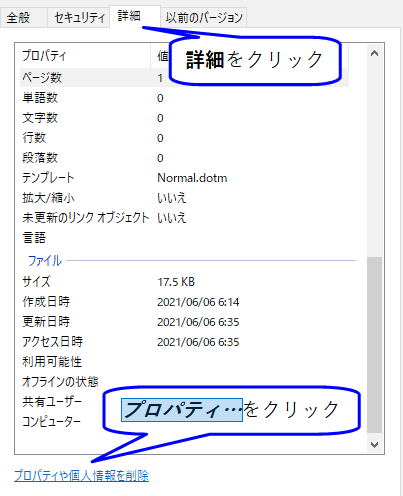
- 『このファイルから次のプロパティを削除』を選択して、すべてのチェックボックスにチェックを入れ、『OK』をクリックします。これでファイルから個人情報が削除されます。
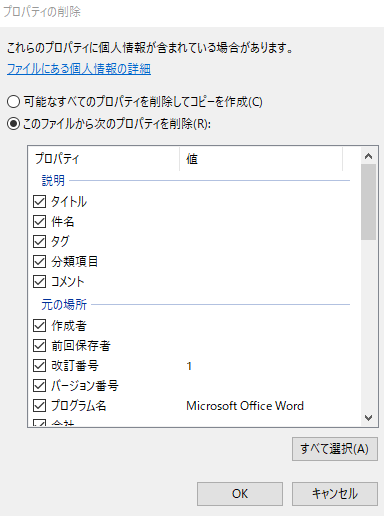
マイクロソフトオフィスの個人情報削除
マイクロソフトオフィス自体にも個人情報削除する機能が備わっています。オフィスファイルの個人情報削除の場合は、こちらを使う方がいいかもしれません。
- ファイルを開き、上記メニュータブの『ファイル』⇒『情報』⇒『問題のチェック』⇒『ドキュメント検査』に進みます。

- 『ドキュメント検査』の画面が表示されます。下の『検査』をクリックします。
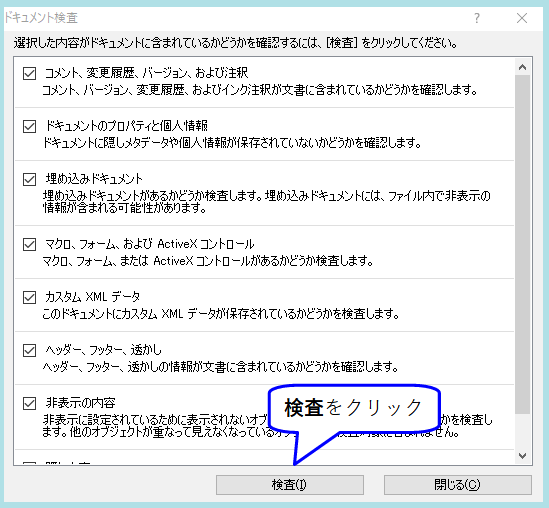
- ファイルに個人情報が含まれている場合、『ドキュメントのプロパティと個人情報…』の項目に個人情報リストが表示されます。下の場合は、文書のプロパティ、作成者です。『すべて削除』をクリックすると、個人情報が削除されます。
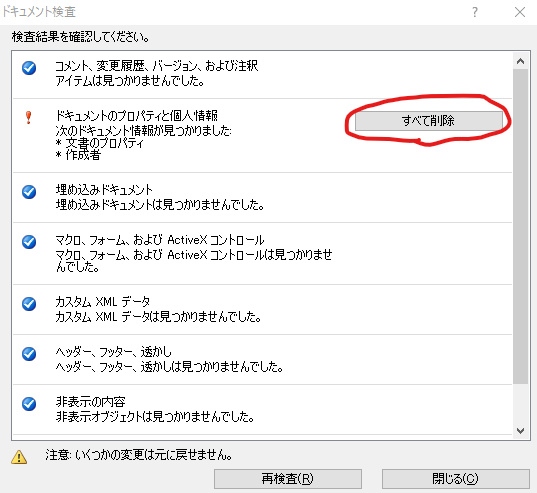
マイクロソフトと互換性のあるLibreOffce(リブレオフィス)には、個人情報削除の機能はありません。
最初の方法(ファイルのプロパティから削除)をして下さい。
まとめ
プライベートではファイルに個人情報が含まれていても問題ありませんが、仕事などで第三者にファイルを送付する場合など、ファイルに個人情報が含まれている場合、問題になったりします。
上記の方法で個人情報を削除しておけば、何かあったときに安心です。
是非、試してみて下さいね。

「役に立った!」と思れましたら、下のSNSボタンで記事のシェアをしていただけると嬉しいです!


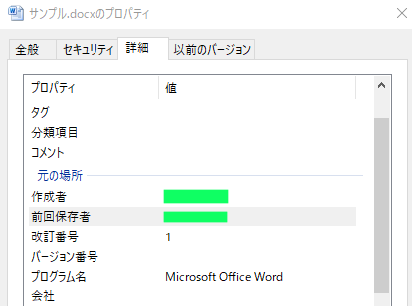
![[マークライデン] バックパック 防水ビジネスリュック メンズ用 30L大容量 盗難防止ラップトップバッグ17インチパソコン対応 黒](https://m.media-amazon.com/images/I/41+nsgqxrmL._SL160_.jpg)
コメント